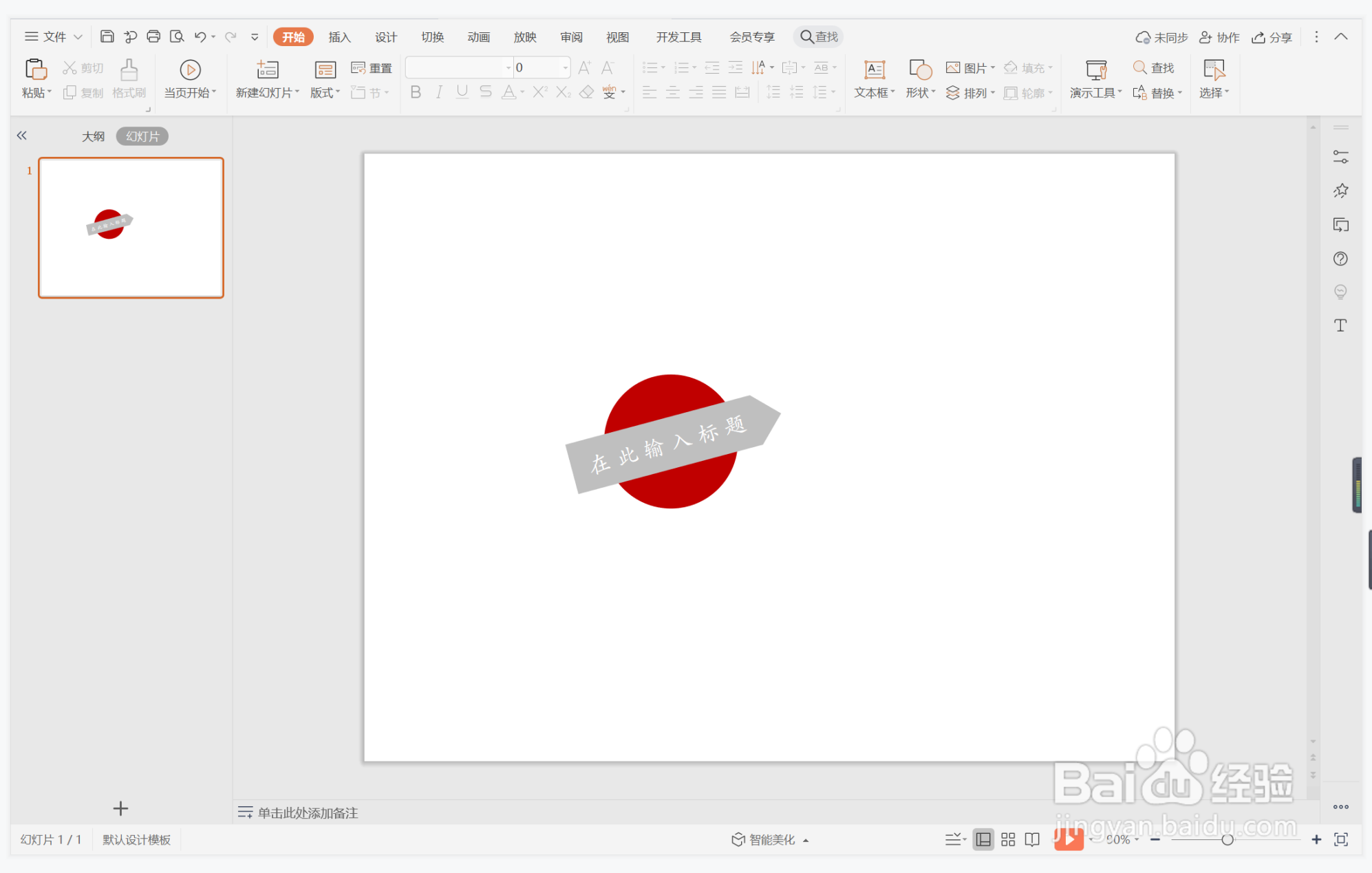1、在插入选项卡中点击形状,选择其中的椭圆。
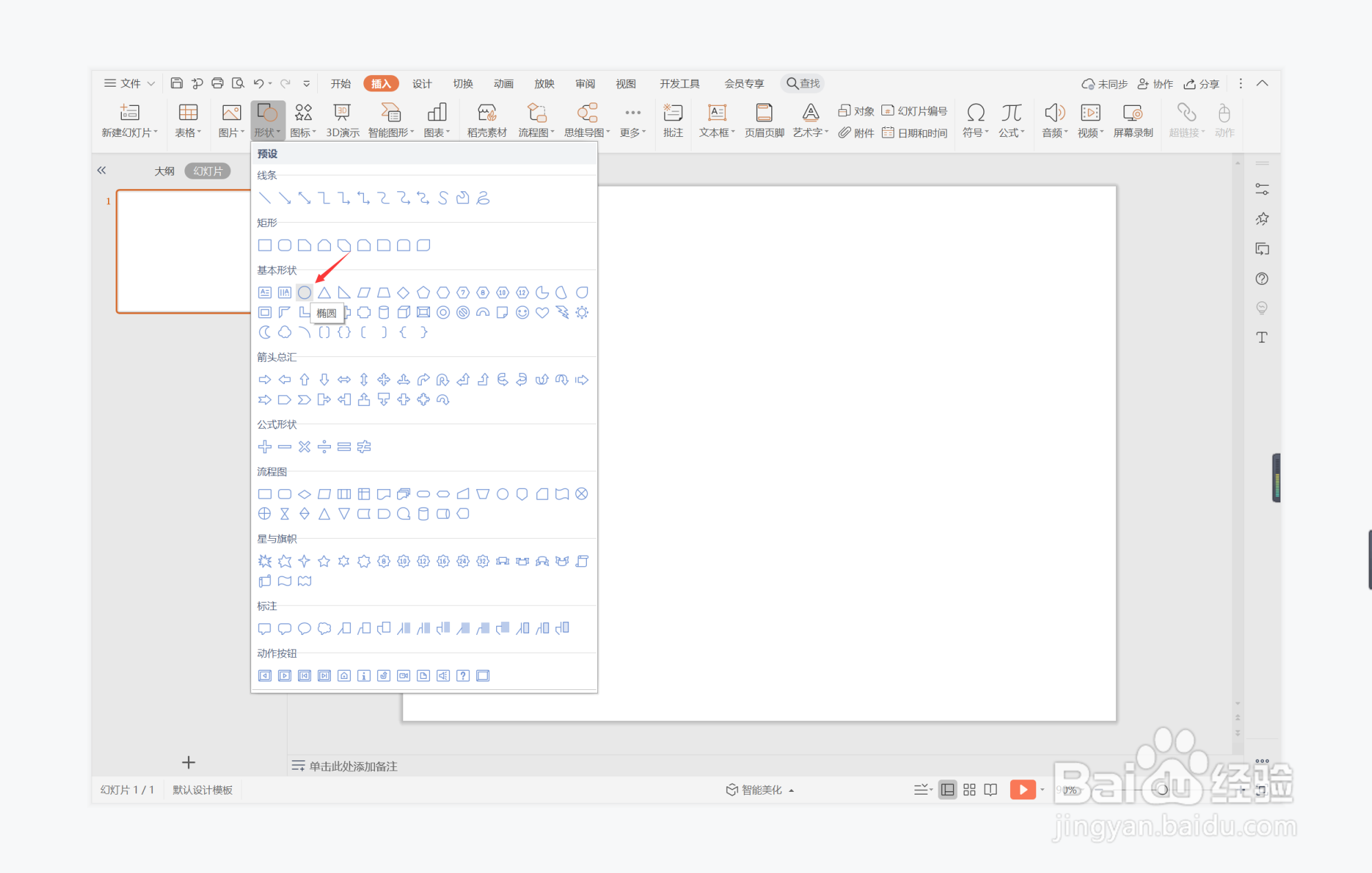
2、按住shift键,在页面上绘制出一个正圆形,放置在页面的中间位置。

3、接着再插入一个五边形箭头,放置在圆形上,效果如图所示。

4、在绘图工具中点击填充,选择不同的颜色对几何形状进行填充,并设置为无边框。
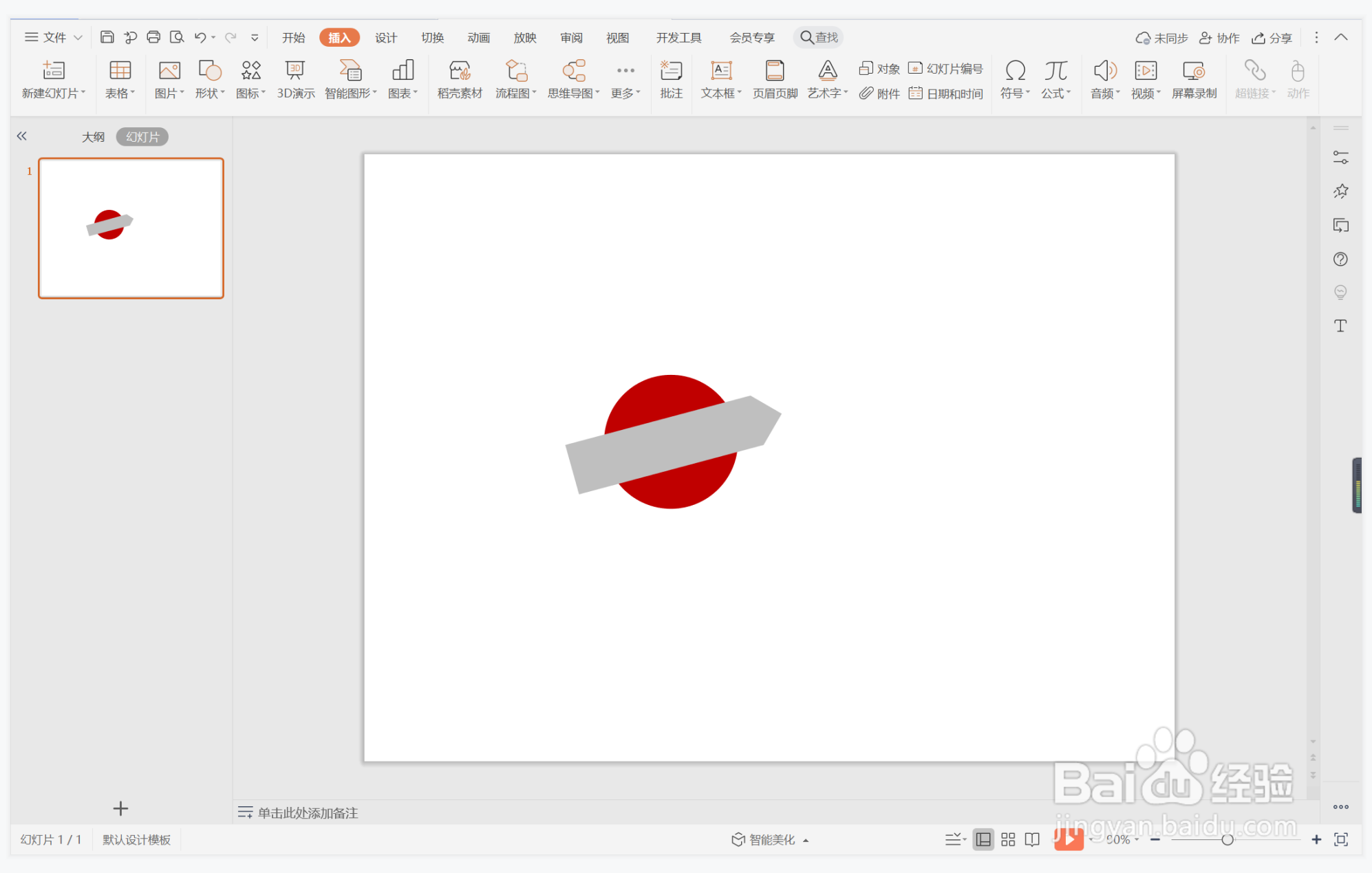
5、在开始选项卡中点击文本框,选择其中的横向文本框。

6、在五边形箭头中输入标题,字体填充为白色,这样纯净秀丽型标题样式就制作完成了。
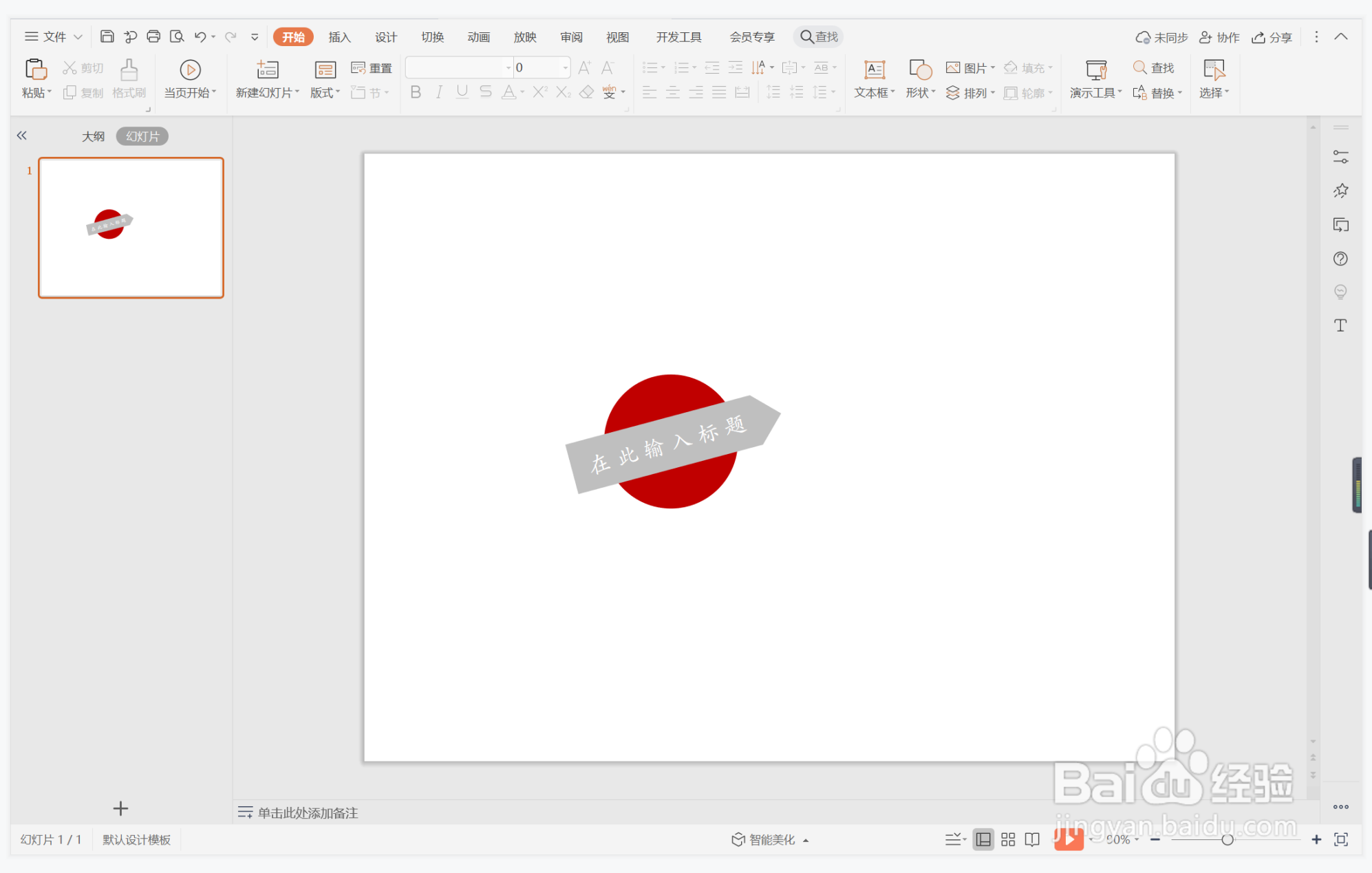
1、在插入选项卡中点击形状,选择其中的椭圆。
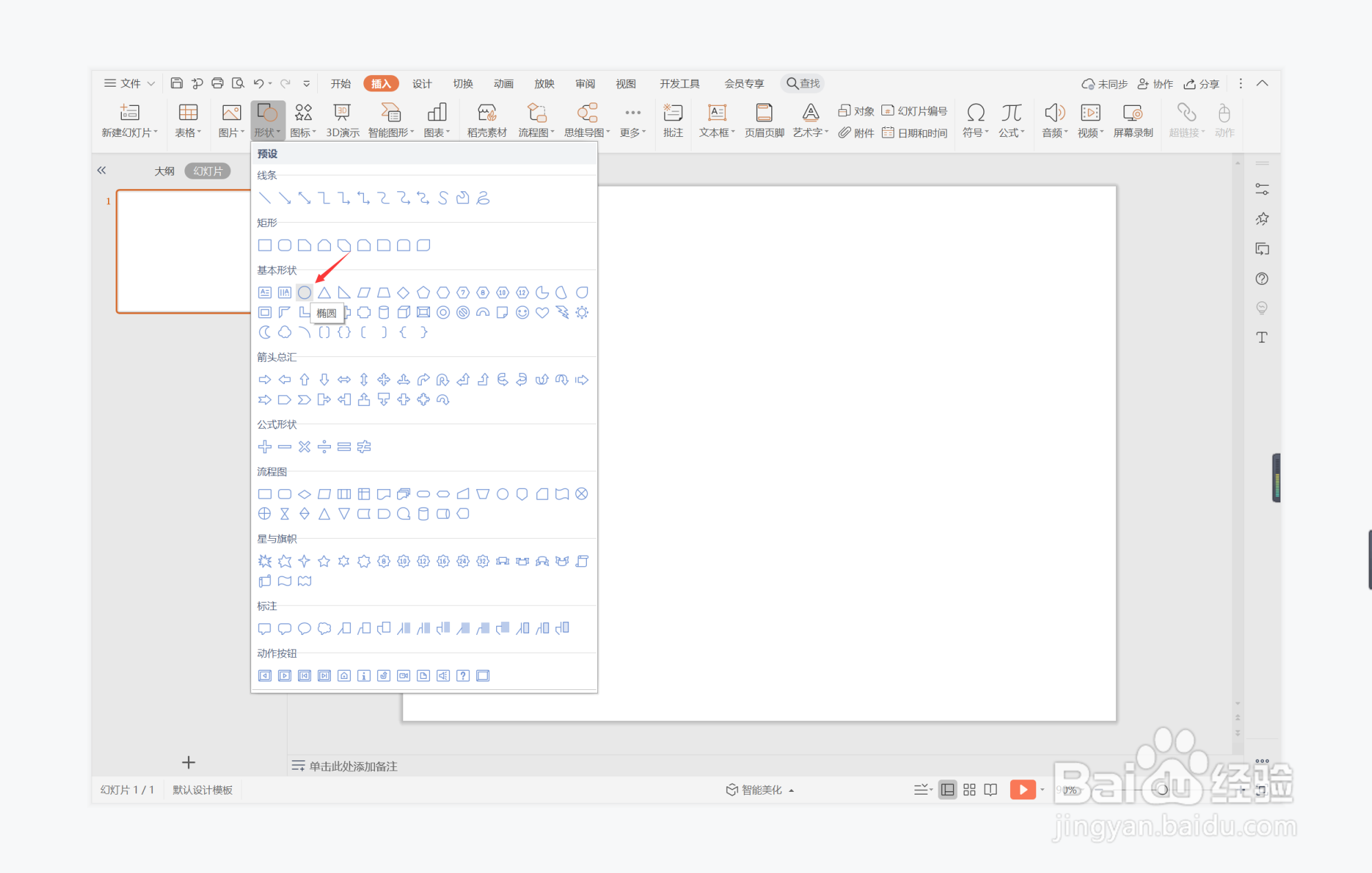
2、按住shift键,在页面上绘制出一个正圆形,放置在页面的中间位置。

3、接着再插入一个五边形箭头,放置在圆形上,效果如图所示。

4、在绘图工具中点击填充,选择不同的颜色对几何形状进行填充,并设置为无边框。
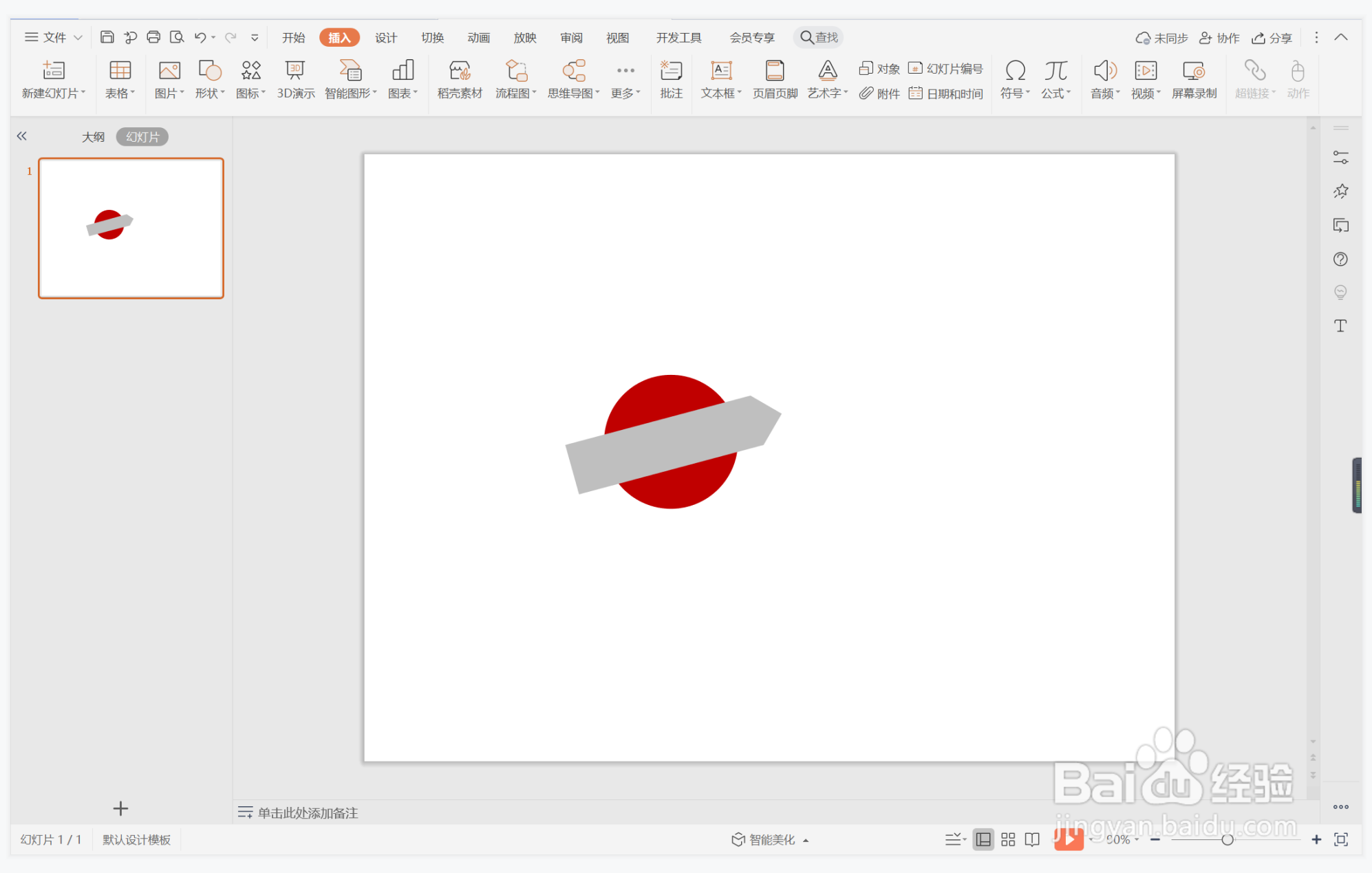
5、在开始选项卡中点击文本框,选择其中的横向文本框。

6、在五边形箭头中输入标题,字体填充为白色,这样纯净秀丽型标题样式就制作完成了。